1、首先,建立一个蚀卺垦肝700 x 700 ,大小72px ,白色背景画布。建立后新建图层,并在标尺上拖出辅助线,如图:

2、之后,点击椭圆选框工具,鼠标点击辅助线中心,按住键盘的Shift+Alt同时,画出一个正圆形,如图。
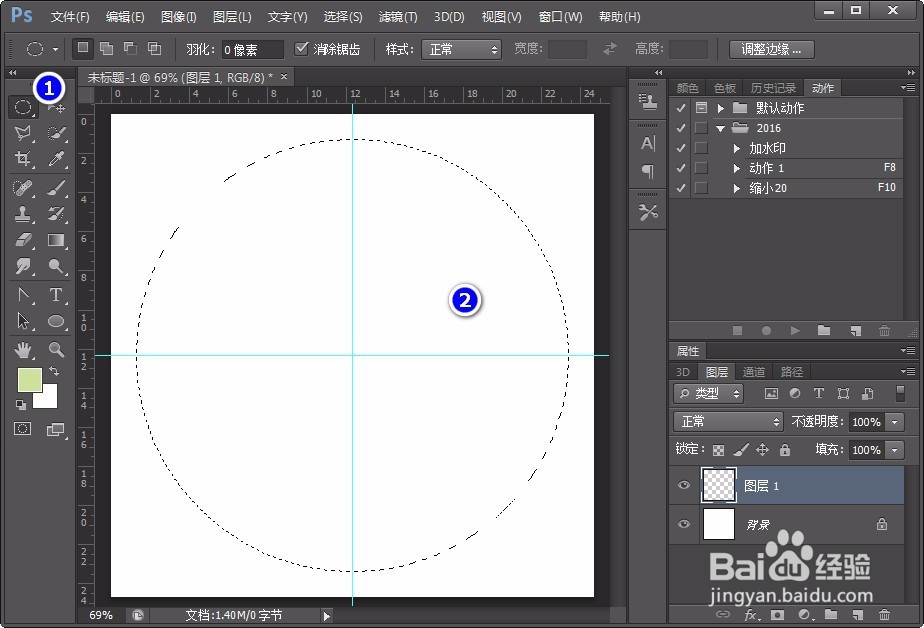
3、选择工具栏上方的“从选区减去”项目,鼠标放在辅助线中心,按Alt+Shift画出正圆形,就会得到一个环形选区。(按个人方法,直接使用形状工具也可以)注:从选区中减去时,不能先按Shift,这样上面的选项“1”会变动。
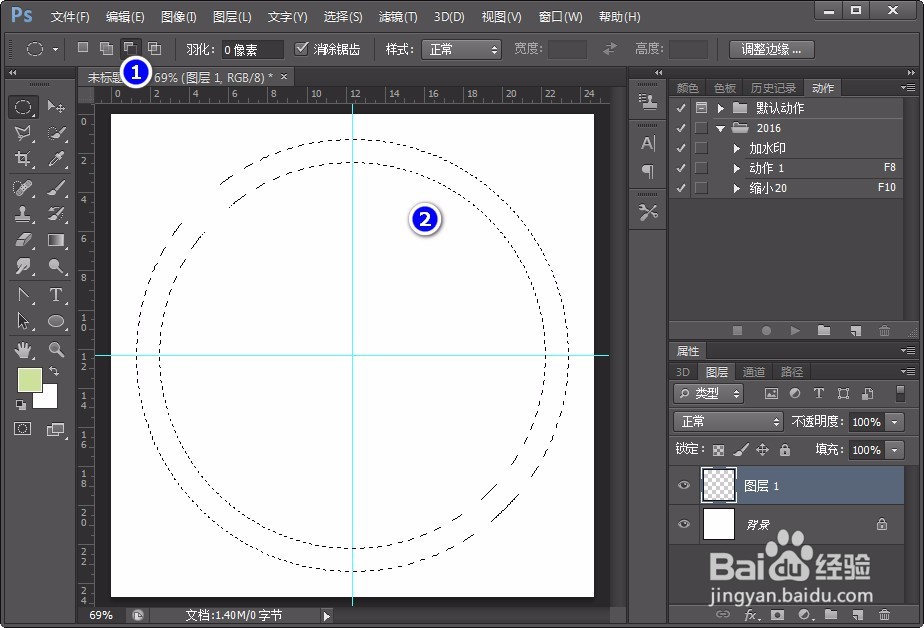
4、之后,选择渐变工具,调出渐变编辑器--设置渐变颜色样式如下:
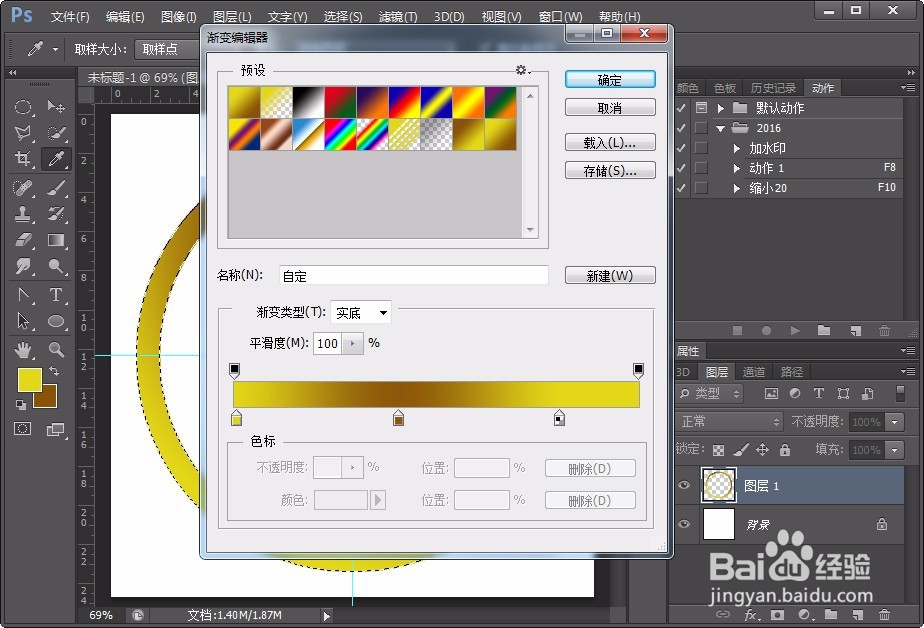
5、确定后,从选区的右上至左下拉出渐变色,如图:之后再新建图层,按之前的方法,建立一个环形选区(类似于光盘形状)。
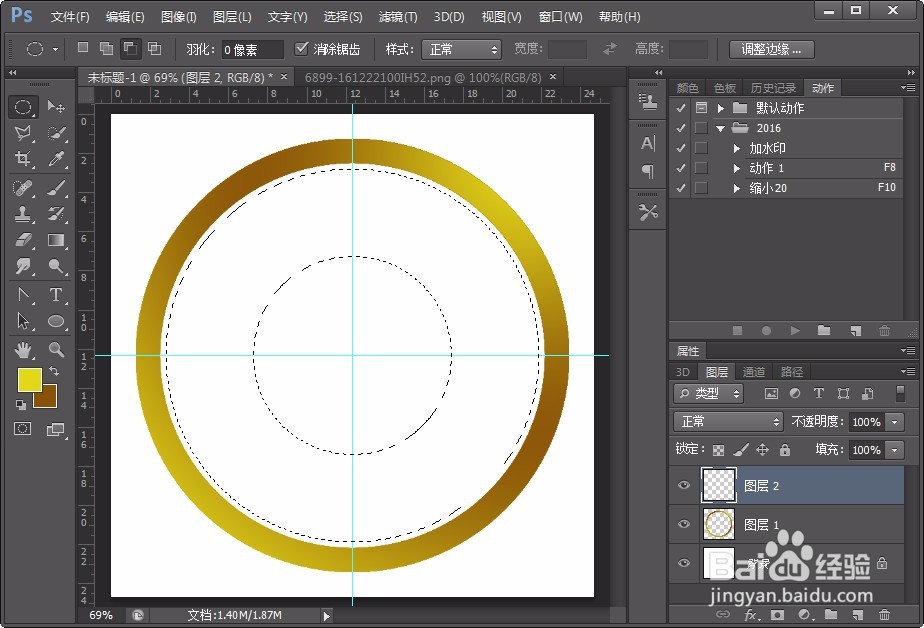
6、再次调出渐变编辑器工具,设置颜色,如图。

7、在选区中拉出渐变色,具体效果如图(效果可多次尝试)。

8、之后,从网上下载动物素材,例:鸡的剪纸。并进行抠图操作,可参考相关经验,如下:主要使用了色彩范围。

9、将鸡的剪纸复制到刚刚制作的画布中,并按Ctrl+T进行调整,变换。
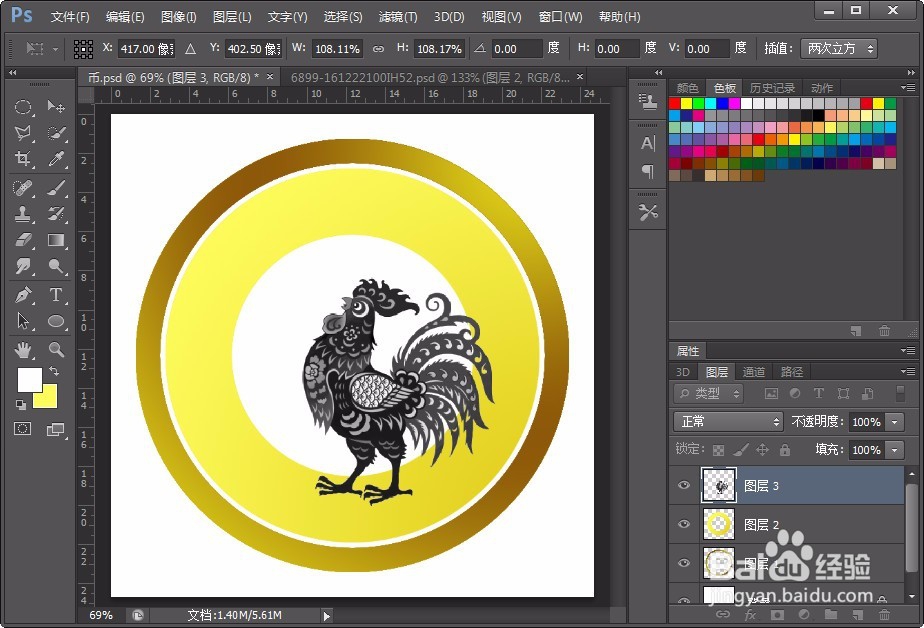
10、之后,再找到相关素材,抠图后,复制选区,逐个放到纪念币画布中。
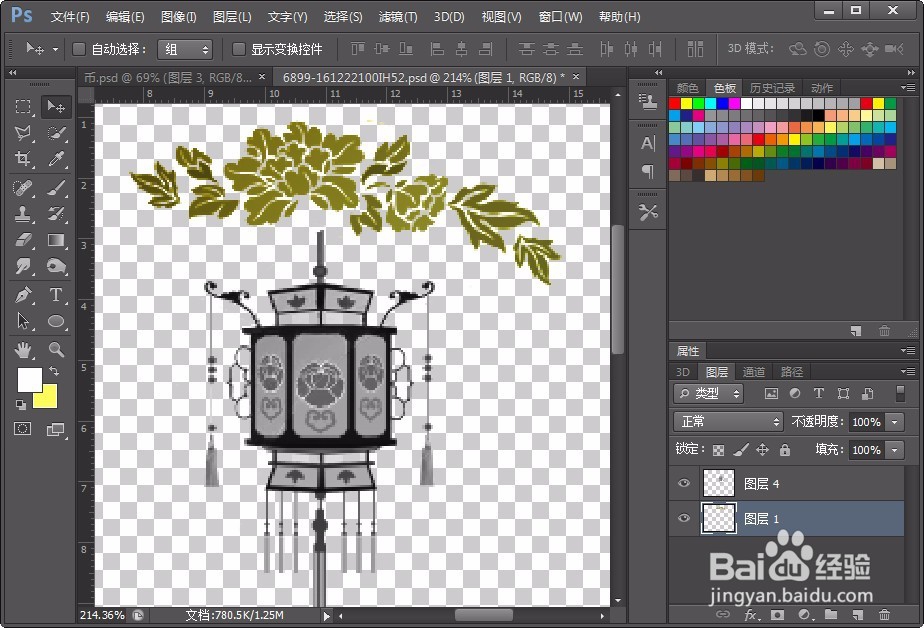
11、调整各图层形状大小,放置后如图:

12、最后,点击文字工具,设置字体,大小,颜色;输入农历年份。注:外环与内环的选区比例如不协调,可点击后再使用椭圆工具建立选区,反选删除。

